Déclencheurs personnalisés
Aperçu général
Les déclencheurs personnalisés donnent aux utilisateurs la possibilité de réaliser une étape de plusieurs façons. Grâce aux déclencheurs personnalisés, vous pouvez sélectionner à l'écran des éléments supplémentaires qui déclencheront l'étape suivante.
Voici un rappel rapide : votre Smart Walk-Thru est composé d'étapes et chaque étape est déclenchée par une action utilisateur. WalkMe a des types de déclencheurs par défaut déjà construits pour vous ou vous pouvez créer vos propres déclencheurs personnalisés !

Les déclencheurs personnalisés vous aident à rationaliser un processus au sein d'un Smart Walk-Thru s'il existe plus d'une façon pour un utilisateur de passer à l'étape suivante. Cela peut également réduire les clics pour l'utilisateur !
Pour en savoir plus sur les différents types de déclencheur d'étape, consultez notre article d'introduction à Smart Walk-Thru.
Comment ça marche
Un déclencheur personnalisé est créé à l'aide du moteur de règles et peut être ajouté à n'importe quelle étape. WalkMe jouera l'étape suivante du processus si les règles du déclencheur personnalisé sont vraies.
Une étape peut avoir jusqu'à 20 déclencheurs personnalisés.
Ajouter un déclencheur personnalisé
Suivez les étapes ci-dessous pour créer un déclencheur personnalisé :
- Cliquez sur l'étape pour ouvrir le menu des options de l'étape.

- Dans l'onglet Interaction, sélectionnez Déclencheur personnalisé dans la section Sélectionner les déclencheurs :
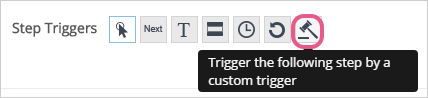
- Rule Engine va s'ouvrir :
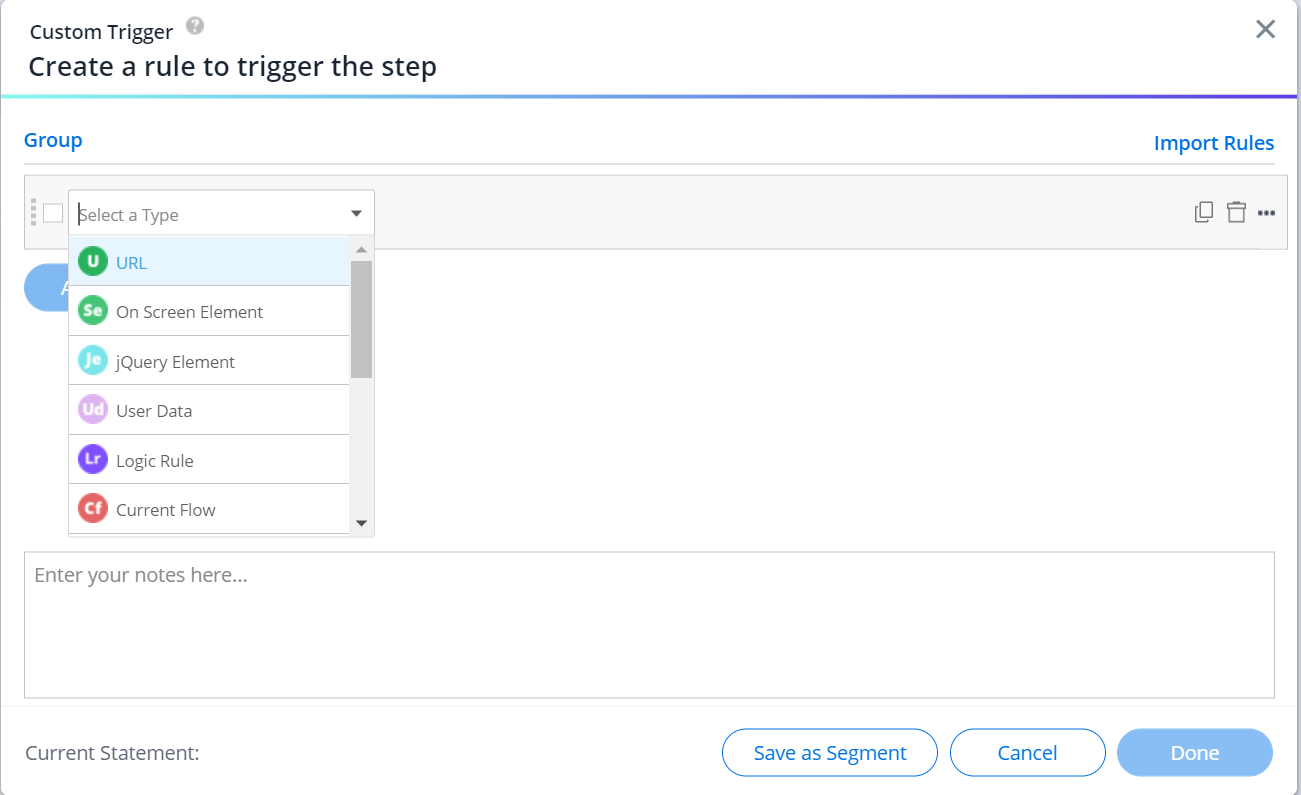
- Ajoutez des règles qui déterminent quand la prochaine étape doit s'afficher.
- Dans l'exemple ci-dessous, l'étape ne sera jouée que lorsque deux éléments à l'écran auront été cliqués :
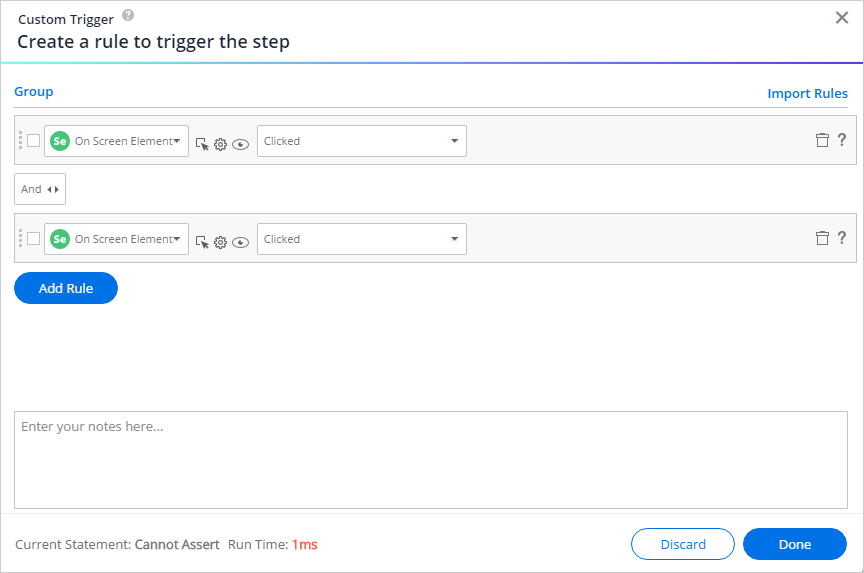
- En savoir plus sur Rule Engine.
- Dans l'exemple ci-dessous, l'étape ne sera jouée que lorsque deux éléments à l'écran auront été cliqués :
- Cliquez sur Terminé.
- Nommez votre déclencheur personnalisé :
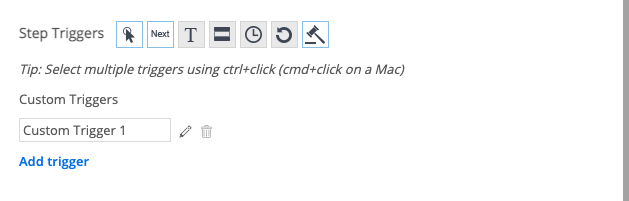
- Cliquez sur Terminé.
- Répétez les étapes 1 à 7 si nécessaire jusqu'à 20 fois par étape.
- Vos déclencheurs personnalisés seront reflétés dans la carte SWT, à côté des autres déclencheurs configurés :
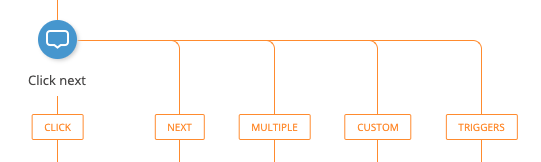
- Vos déclencheurs personnalisés seront reflétés dans la carte SWT, à côté des autres déclencheurs configurés :

